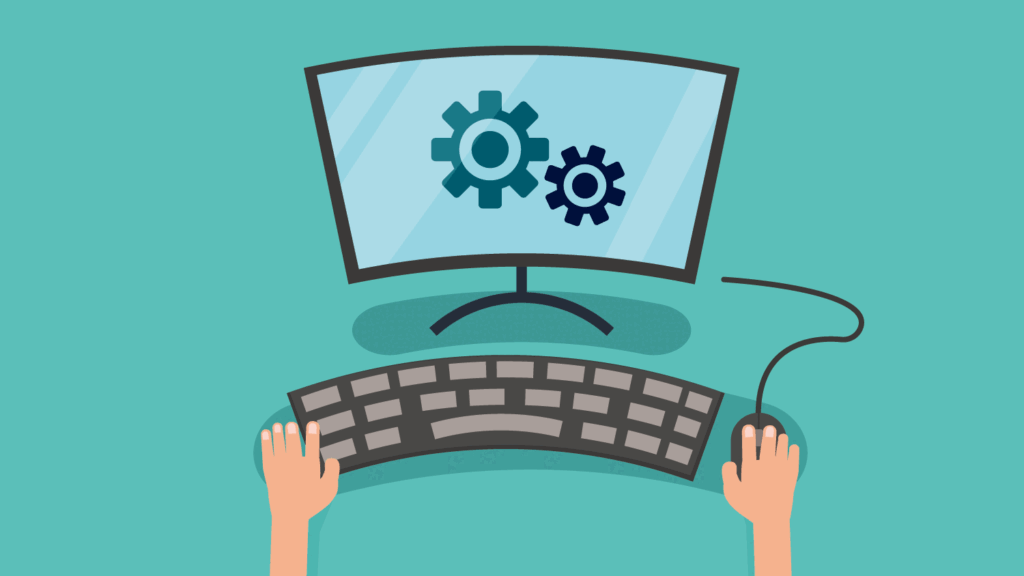

WEBサイトのサーバー移管をすることになった。でも今までサーバー移管をあまり経験したことが無いので不安です。詳しい手順を教えて下さい
本記事は上記のようなお悩みを解決する記事となっています。

記事の信頼性
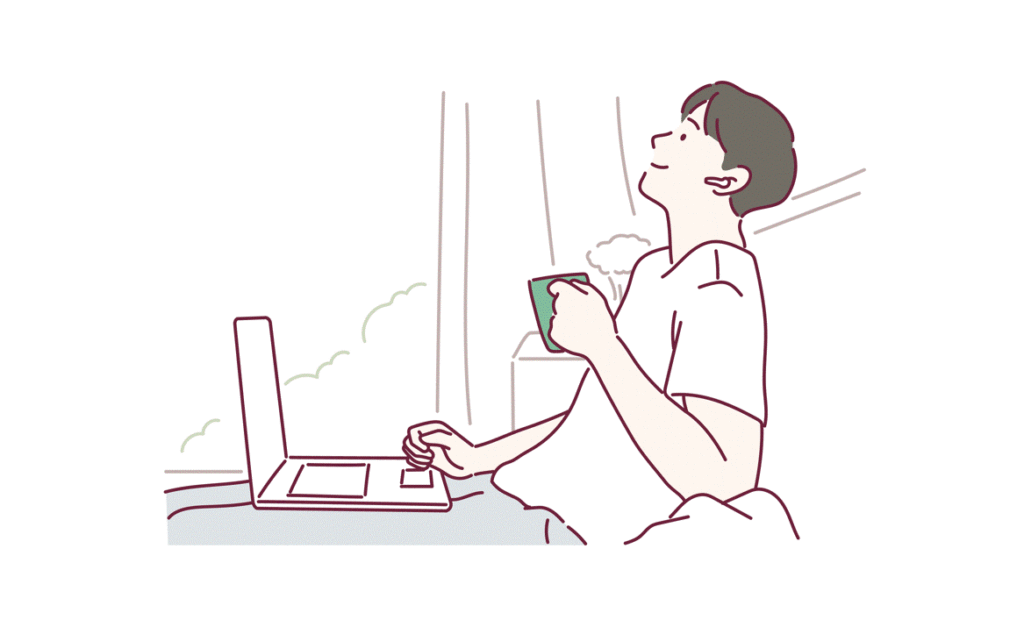
改めまして、しのです。
この記事を書いている僕は現役のWEBディレクター兼エンジニアでして、これまで30件以上のサーバー移管を経験してきました。
今回はその経験を元に、これからサーバー移管を行う人に向けて記事を書きたいと思います。
WEBサイトのサーバー移管の手順
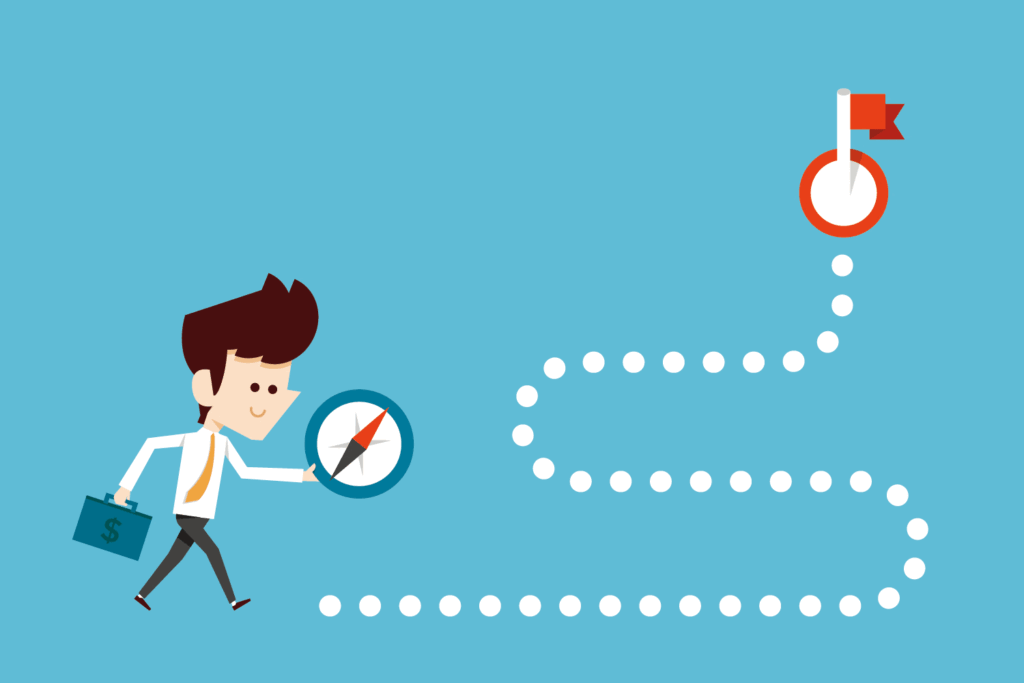
では早速WEBサイトのサーバー移管の手順について書いていきたいと思います。
①既存のサイトのデータを入手する
②移管先のサーバーにサイトを構築する
③同じドメインでメールを運用している場合は移管先サーバーでメールアドレスの発行を行う
④使用しているメールソフトで移管先サーバーのサーバー情報の設定する
⑤ネームサーバーを新サーバーに変更する
※③、④はメールの運用が無い場合は不要

うげげ、なんかいっぱいあって大変そうだな、、、
そうですね、最初は戸惑うかもしれませんが一つ一つ理解していけば大丈夫ですよ

では一つ一つ見ていきましょう。
①既存のサイトのデータを入手する
まず最初に移管前のサーバーで移管しているサイトのデータを入手する必要があります。
僕はWEB制作会社で働いているのですが、クライアントである企業の担当の方からサーバー移管を依頼されるケースが多いです。
そのため、クライアント様より現在のサイトを管理している制作会社を紹介頂き、WEBサイトのデータを頂く必要があります。
ポイント
僕が経験した限りのお話ですが現在のサイトの管理者である制作会社の人はあまり親切ではないことが多いです。
なぜなら「サイトを取られる」感覚を持ってしまうからです。クライアントからの依頼であっても、ですね。
なので最低限の対応はしてくれますが、あくまでこちらが主導でどんどん確認事項などを進めていくことが大切です。
中には親切な担当者がいる場合もありますが、経験上あまり多くはありません。
まあスムーズに移行させてくれない場合、クライアントから現在の制作会社にクレームが入る場合もあるので、ある程度の対応はしてくれますが、待っていても絶対に動いてくれないのでこちら(移管する側)が主導で段取りを進めていくようにしましょう。
WEBサイトの情報を貰う時にFTPの接続情報やデータベースの情報を漏れなく押さえておくようにしましょう。

ポイント
・在庫関連や機関システムを使用したページが無いか
・オンラインショップのシステムが入っていないか
・WEBサイトはWordPressを使用しているか、使用していないか
・レスポンシブ対応しているか、SPフォルダがありJavascriptやPHPでSPで見た時はSPフォルダを参照する設定になっていないか
・Javascriptのフレームワークを使っているか、使っていれば何を使っているか
・お問い合わせフォームはどういう仕組みになっているか
・SEO対策はどうなっているか。パンくずリストや構造化データは正しい構造になっているか
など、WEBサイトのデータをチェックするときにチェックするべき項目は多いので、もれなくチェックするようにしましょう。
②移管先のサーバーにサイトを構築する
実際にデータを受け取ったら問題なくWEBサイトが表示されるように構築しましょう。
ポイント
・ドメインをサーバーに登録する
・SSL設定をする
・サイトを構築する
・hostsファイルを使用して、現在使用しているパソコンでは新サーバーのサイトを見れるようにする
・手直しや不備を修正する
大きくは上記のような流れになります。

特に気をつけるべきはSSL設定です。
最初の頃は僕もこれで何度か失敗しました。
僕の会社ではエックスサーバーを使用しているのですが、ネームサーバーが違うサーバーを向いている場合、トークンを違うサーバーに設置してもらうか、DNSのTXTレコードに特定の記述をしてもらうことで事前にSSLを設定できるのですが、これが上手くいかない場合があるからです。
SSL設定をしないと起きる弊害

SSLを事前設定しないとどうなるの?
最悪の場合、以下のような画面が表示され、「この接続ではプライバシーが保護されません」という何とも怪しい文言が出てしまうからです。
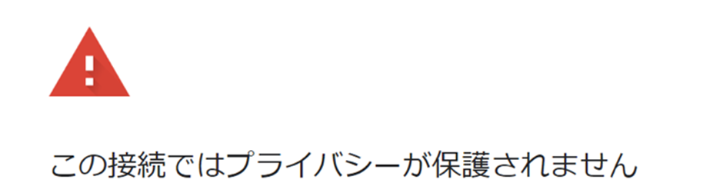
企業のWEBサイトなのにこんな表示を出してしまうわけにはいきません。絶対に移管前にSSL設定をしておくべきです。

ポイント
いわゆる「ダウンタイム」と呼ばれるサイトが見れない時間や、SSL設定がされていない時間は作らないようにしましょう。
WEBサイトを見ている人からすると「何事もなかった」ようにサーバーを移管するのがプロのお仕事だと思っています。

また、エックスサーバーの場合SSL設定をしないとhostsファイルで事前に移管先のサーバーにある新サイトを確認することが出来ないのです。
これって大問題ですよね。
「移管先のサイトがどうなっているか分からない」「移管してもちゃんと表示されるか分からない」
なんてそんなの怖すぎます。。。(;・∀・)
ですので、必ずSSL設定は事前に行うようにしましょう。
僕がした苦い経験
サイト移管を初めて行った時、このSSL設定を事前せずに進めてしまい、トークンを設置したり、DNSレコードにTXTレコードを追加したり色々試しましたが中々上手くいかず、それだけで数日作業が止まってしまいました。結果的に社外のエンジニアに聞いたり上司に相談したりして切り抜けましたが危うくスケジュールを遅延させてしまうところでした。
③同じドメインでメールを運用している場合は移管先サーバーでメールアドレスの発行を行う
ここからは同じドメインでメールアドレスを運用している場合のケースです。
例えば以下のような場合です。
例
上記のように@移行の文字列がサイトのドメインの場合、ネームサーバーを切り替えるとメールサーバも移管後のサーバーを参照することになるため、移管前に新サーバーでアドレスを発行しておく必要があるということです。
DNSレコードのAレコードだけを新サーバーに設定し、メールのMXレコードは旧サーバーにしておくことでメールの管理を旧サーバーにしておくことは可能ですが、クライアントからするとサーバー代を2つ分払う事になるためたいていの場合はまとめるのが普通だと思います。

メールアドレスを発行した場合、以下を必ずメモしておくようにしましょう。
次のメールソフトの設定で必要になります。
メールソフトの設定で必要な内容
・受信メールサーバー名(ホスト名)
・送信メールサーバー名(ホスト名)
・メールのパスワード
・ポート番号
メールアドレスが多い場合はExcelやスプレッドシートにまとめておくと後々便利です。
④使用しているメールソフトで移管先サーバーのサーバー情報の設定する
大手企業だったりWEB担当者がいるような企業の場合を除き、メールソフトの設定までを任せられる機会があります。
結構この作業が大変で、メールソフトが設定されている端末分作業をする必要があるため、同じ作業を何回もする必要があるのと、設定ミスがないように注意しなければいけません。

遠方にあるクライアント様の場合はどうするの?
僕はTeam Viewerという遠隔操作が出来るアプリケーションをクライアント様に事前にインスト―ル頂き遠隔で設定するようにしていますよ。

また、メールソフトを設定する時は以下のポイントに必ず気をつけるべきです。
POPかIMAPか
メールソフトの設定をする時、POPにするかIMAPにするかの問題がありますが、企業のメールの場合共通で使用するメールアドレスが大体存在します。
info@~
のようなアドレスです。
このように【複数スタッフが共通して複数デバイスで閲覧、使用するアドレス】に関してはPOPにすることをオススメします。
なぜならIMAPにすると「Aさんがメールを開くとBさんのデバイスでもメールが開かれてしまうから」です。
経験が浅い頃、僕はこの失敗をしてしまいとあるクライアント様にご迷惑をおかけしてしまいました、、、

僕の経験上、基本的にPOPで良いと思っています。
IMAPは使いようによっては便利ですが、メールを消すとサーバーからも消えてしまいますし、企業のメールソフトの設定には向かないなと思っています。
スマートフォンからも同じように見たい人もいると思うのですが、たいていのスタッフさんは会社のメールは会社のパソコンでのみ見れるようにしている事が多いですね。
社長様や役員の方の場合、たまに個人アドレスはIMAPがいい!という方もいるのでその場合は別途対応しましょう。
メールの取りこぼしに関して
経験が浅い頃は

サーバーを移管中は受信できないメールや取りこぼしが起きないか!?
ということを心配していましたが、
ポイント
・事前に新サーバー用のアドレスをサーバー上で設定する
・メールソフトの設定をしておく
これらを行う事でメールの取りこぼしが起きる事はありません。
ただし、クライアント様に以下の事を伝えておく必要はありますのでお忘れなく。
僕がした苦い経験
・一時的に同じアドレスのアカウントが2つできる(新サーバーと旧サーバー)ので、移管が完全に完了したタイミングで旧サーバー分は削除してください。ただ、旧サーバーのメールのバックアップと、メールの移動は忘れずにお願いします
旧サーバーのメールソフトを放置しているとメールソフトによってはエラーが出る場合があるのでサーバー移行が完全に完了したタイミングで削除してもらうのが良いかと思います。
⑤ネームサーバーを新サーバーに変更する
WEBサイトの構築も完了し、メールの設定も行ったらいよいよネームサーバーを新サーバーに設定します。
何回やっても緊張する瞬間ですが作業自体は数分で終わります

ポイント
注意点としては、設定をしたからといってすぐにネームサーバーが切り替わるわけではないということです。
ネームサーバーが各地のネットワークに浸透していくには数時間ほどかかることが多く、最大で1日程度かかることもあります

結構かかるんですね。つまるところどういうことですか?
切り替わっている最中は「さっきは新サーバーのサイトが見れていたのに今は見れなくなっている」「Aさんのパソコンでは新サーバーのサイトが見れてるけど、BさんやCさんのスマホでは旧サーバーのサイトになっている」という事が起こります。大体落ち着くのに1日程度かかることが多いと思います。

最初の頃は「さっきまで新サイトが見れてたのに今は見れない!(;・∀・)」と焦るかもしれませんが安心してください。
そういうものです。
当然クライアント様にもこのことは伝えておくようにしましょう。
無事に移管が完了した後はサイトが問題ないか再度チェックを行ったり、メールがちゃんと届くか確認を必ず行い、移管は完了です。
まとめ
いかがでしたでしょうか。
僕自身が経験したサーバ移管の手順や気をつけるべきポイントを余すところなく書かせていただきました。
サーバー移管って練習が出来ない上に失敗したらクリティカルで即クライアント様にご迷惑をおかけしてしまう案件なのでエンジニアやディレクターの鬼門だと思っています。

僕も最近やっと慣れてきたかなと思っていますが、慣れてきた頃に人間はミスをするものなので、毎回手順書に沿って進めるようにしていますよ。
なのでもし不慣れな方は必ずドキュメントにまとめて失敗したことや気づいたことはまとめておき、次に役立てるようにすることをオススメします。
というわけで本日の記事は以上です!